كيفية إنشاء موقع لتعيين المحامين باستخدام ووردبريس
نشرت: 2024-05-28يرى العديد من المتخصصين القانونيين أن إطلاق منصة الجدولة الخاصة بهم عبر الإنترنت يمثل علامة فارقة في حياتهم المهنية. وفي الوقت نفسه، يرغب العملاء في الحصول على خدمات قانونية يسهل الوصول إليها. لذلك، فإن بناء مثل هذا الموقع يمكن أن يوفر حلاً لكلا الاحتياجات.
سنوضح لك في هذه المقالة كيفية إنشاء موقع ويب لمواعيد المحامين باستخدام WordPress دون الحاجة إلى أي مهارات برمجية. سيكون هذا البرنامج التعليمي مفيدًا لكل من المحامين الذين يرغبون في إنشاء منصة جدولة خاصة بهم والأشخاص الذين يرغبون في بدء سوق حجز محامين متعدد البائعين.
اذا هيا بنا نبدأ!
بضع كلمات عن مواقع تعيين المحامين
موقع حجز المحامين عبارة عن منصة عبر الإنترنت حيث يمكن للعملاء جدولة المواعيد مع المتخصصين القانونيين. وكما ذكرنا فإن مثل هذه المواقع يمكن أن تعمل بطريقتين:
- موقع ويب خاص بمورد واحد – يمكن أن يكون موقعًا إلكترونيًا لحجز مواعيد لمحامي معين أو شركة محاماة معينة؛
- موقع ويب متعدد البائعين – في هذا السيناريو، يمكن للعديد من المحامين المختلفين إدراج خدماتهم على الموقع، بينما يمكن للمستخدمين اختيار محترف وحجز موعد.
ومن الأمثلة الرائعة على ذلك LegalMatch، وهو سوق لحجز مواعيد المحامين حيث يمكنك البحث عن محامين بناءً على قضيتك وتفضيلات الأسعار والموقع.
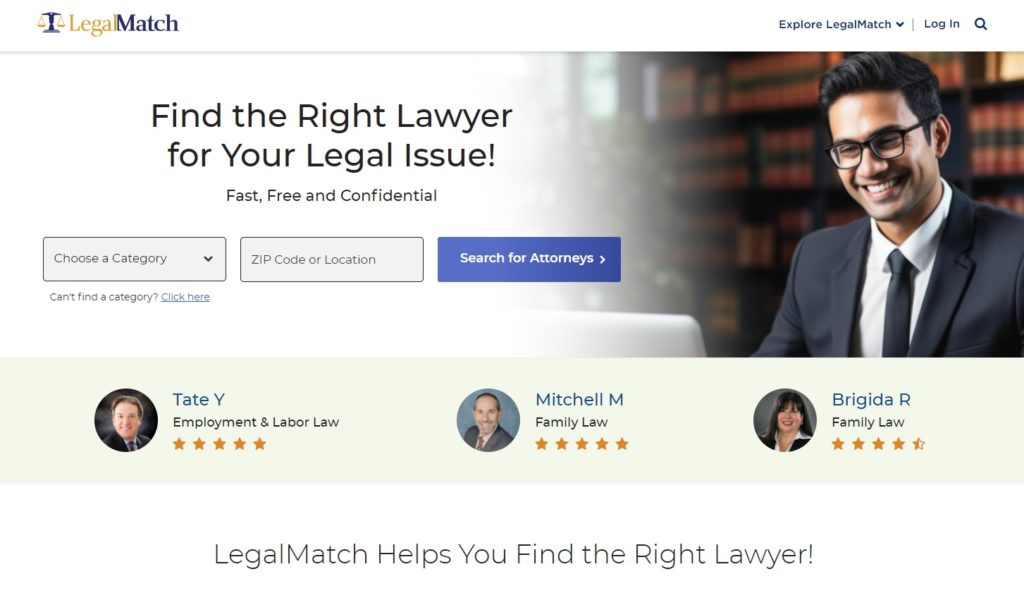
المتطلبات الأساسية لإطلاق موقع حجز المحامين
قبل أن تبدأ في إنشاء منصة حجز المحامين الخاصة بك، تأكد من أن لديك جميع المتطلبات الأساسية اللازمة:
- اسم النطاق – اجعله مميزًا ولا يُنسى.
- خطة الاستضافة – اختر مزود استضافة موثوقًا به. لا تتردد في التحقق من نظرة عامة على أفضل موفري استضافة WordPress.
- تثبيت WordPress – يقدم معظم موفري الاستضافة التثبيت بنقرة واحدة.
- سمة WordPress – اختر سمة تتوافق مع علامتك التجارية.
- مكون WordPress الإضافي – حدد مكونًا إضافيًا يحتوي على الميزات المناسبة لموقعك على الويب.
من أجل هذا البرنامج التعليمي، سنستخدم MeetingHive، وهو قالب WordPress أنيق وفعال لحجز المواعيد، وHivePress، وهو مكون إضافي متعدد الاستخدامات لـ WordPress والذي سيعمل على تشغيل جميع وظائف الحجز والسوق.
الآن، دعنا نبدأ العمل ونبني موقع حجز المحامين الخاص بك باستخدام WordPress!
خطوات إنشاء منصة جدولة المحامي
سنوضح لك في الخطوات التالية كيفية تثبيت جميع المكونات الإضافية الضرورية وإعدادها وتحقيق الدخل من موقع تعيين المحامي الخاص بك. أولاً، نحتاج إلى تثبيت سمة MeetingHive.
1. تثبيت MeetingHive
انتقل إلى لوحة تحكم WP > المظهر > السمات > قسم إضافة سمة جديدة . هنا، انقر فوق الزر "تحميل السمة" وقم بتحميل ملف MeetingHive ZIP. ثم تابع تثبيت السمة وتنشيطها.
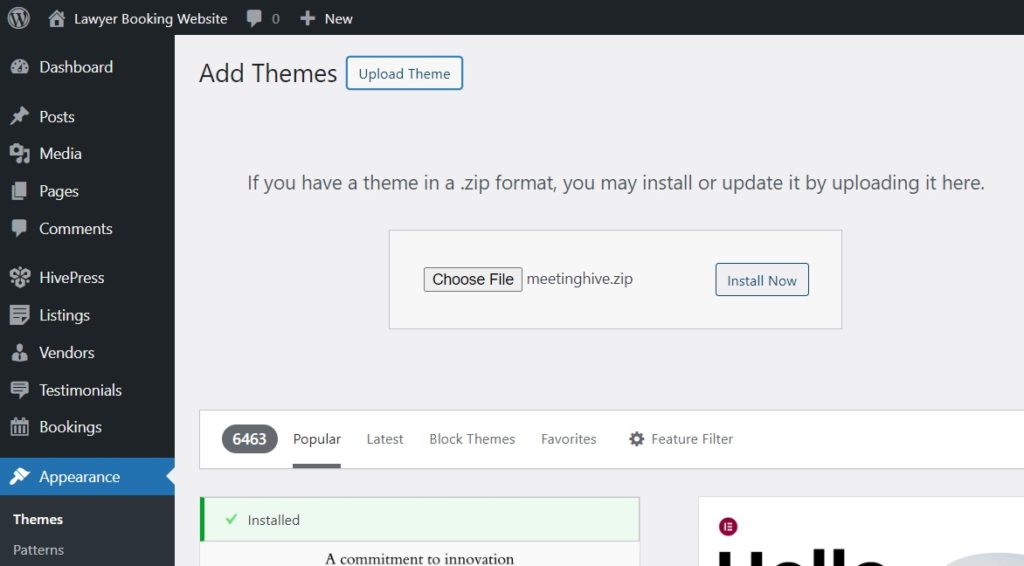
بعد تثبيت MeetingHive، سيُطلب منك تثبيت المكونات الإضافية الموصى بها، بما في ذلك HivePress. تعتبر هذه المكونات الإضافية ضرورية لتشغيل جميع الميزات الموجودة على موقع الويب الخاص بك، لذلك ما عليك سوى النقر على الرابط المقدم لتثبيتها وتنشيطها.
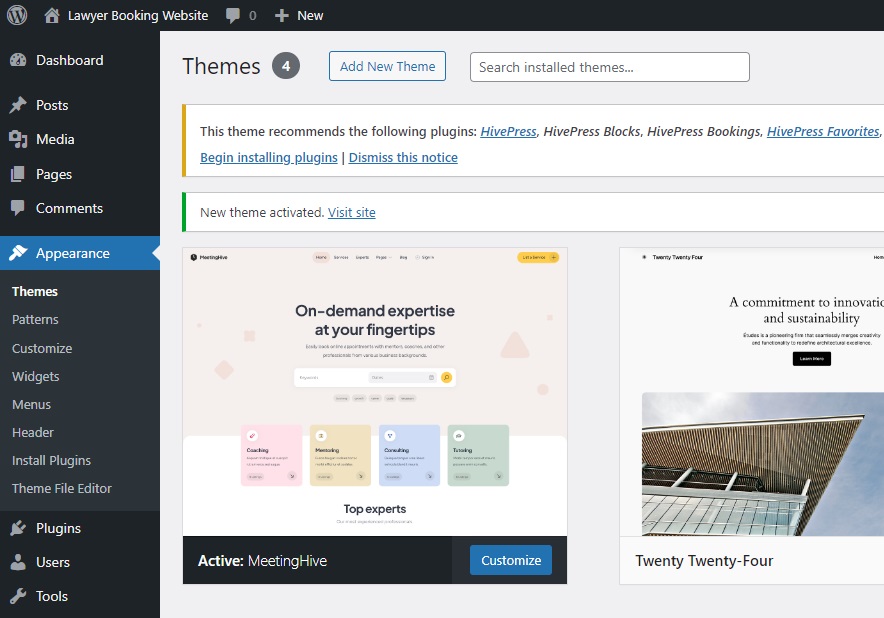
بالإضافة إلى ذلك، يمكنك استيراد المحتوى التجريبي لـ MeetingHive لمعرفة كيفية عمل كل شيء ومعرفة الوظائف. بهذه الطريقة، سيبدو كل شيء كما هو الحال في الموقع التجريبي لـ MeetingHive منذ البداية. لاستيراد المحتوى المُعد مسبقًا، يرجى التحقق من التسجيل الرقمي للشاشة أدناه:
2. إضافة فئات القائمة
الآن، نحن بحاجة إلى إضافة فئات قائمة مختلفة لإنشاء تخطيط منظم وتبسيط تنقل المستخدم. سيسمح هذا للمستخدمين بالعثور على محامين بناءً على مجال القانون. على سبيل المثال، دعونا نضيف فئات مثل القانون الجنائي وقانون الأعمال وقانون العقارات وقانون الرعاية الصحية.
للقيام بذلك، انتقل إلى لوحة تحكم WP > القوائم > قسم الفئات وقم بتسمية فئتك الأولى. يمكنك أيضًا إدخال وصف وإضافة رمز واختيار اللون المناسب وتنظيم الفئات في تسلسل هرمي عن طريق تحديد الفئة الأصلية.
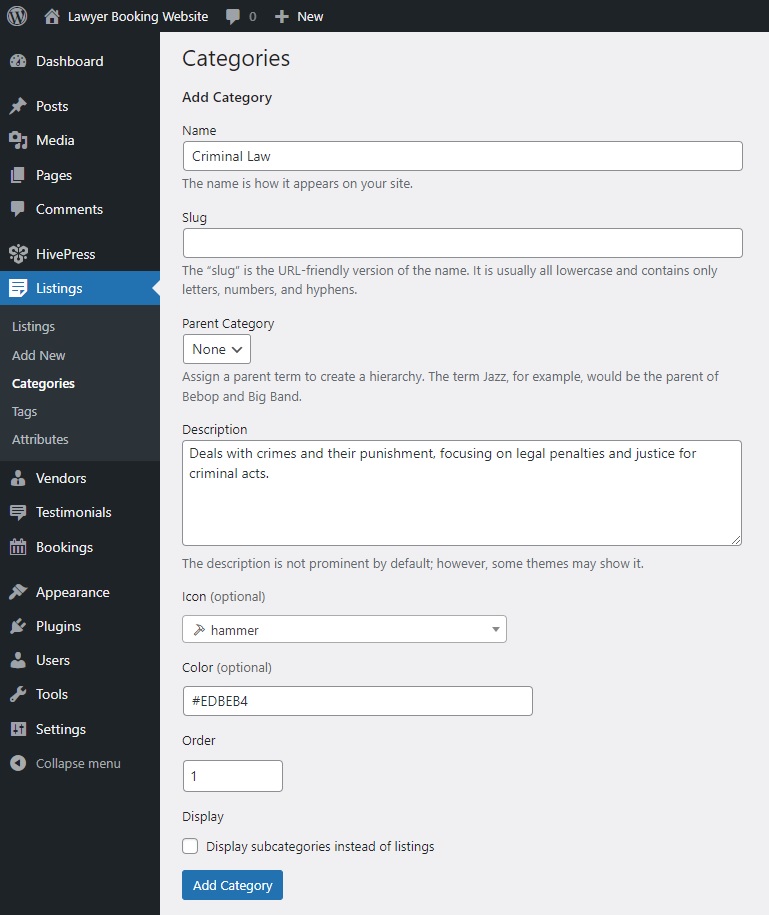
عند الانتهاء، انقر فوق الزر "إضافة فئة" . تذكر، باتباع نفس الخطوات، يمكنك إضافة أي عدد تحتاجه من الفئات لموقع تعيين المحامي الخاص بك.
3. إضافة حقول قائمة مخصصة
بعد ذلك، نحتاج إلى إنشاء حقول قائمة مخصصة للسماح للمستخدمين بتصفية المحامين وعرض التفاصيل المتعلقة بهم. باستخدام MeetingHive، يمكنك إضافة أي عدد تريده من الحقول المخصصة وعوامل تصفية البحث لتخصيص الموقع وفقًا لاحتياجاتك. على سبيل المثال، لمساعدة المستخدمين على فهم ما إذا كانت الاستشارة عبر الإنترنت أو بشكل شخصي، فلنضيف حقل "الإعدادات".
لإنشاء حقل قائمة جديد، انتقل إلى لوحة تحكم WP > القوائم > قسم السمات وانقر فوق إضافة جديد . تتيح لك هذه الصفحة تخصيص حقل قائمتك في ثلاثة سياقات: التحرير والبحث والعرض، لذلك سنغطي كل منها. بالإضافة إلى ذلك، يمكنك مراجعة هذا المستند حول كيفية إعداد حقول القائمة.
التحرير
يتيح لك القسم الأول، التحرير ، جعل الحقل قابلاً للتحرير للسماح بتحرير الواجهة الأمامية. ثم عليك تحديد نوع الحقل. في مثالنا، سيكون "تحديد". وأخيرًا، يمكنك اختيار ما إذا كان الحقل الخاص بك مطلوبًا أم اختياريًا.
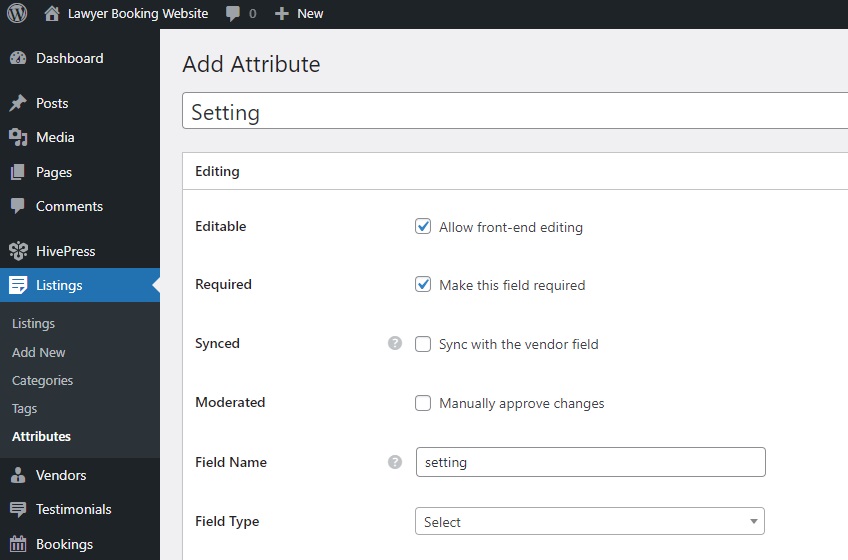
يبحث
في قسم البحث ، يمكنك تحويل الحقل الخاص بك إلى مرشح بحث، مما يسمح للمستخدمين بتصفية القوائم بناءً على قيمتها. سنضع علامة على الحقل الخاص بنا على أنه قابل للتصفية والبحث ونختار نوع الحقل "تحديد" مرة أخرى.
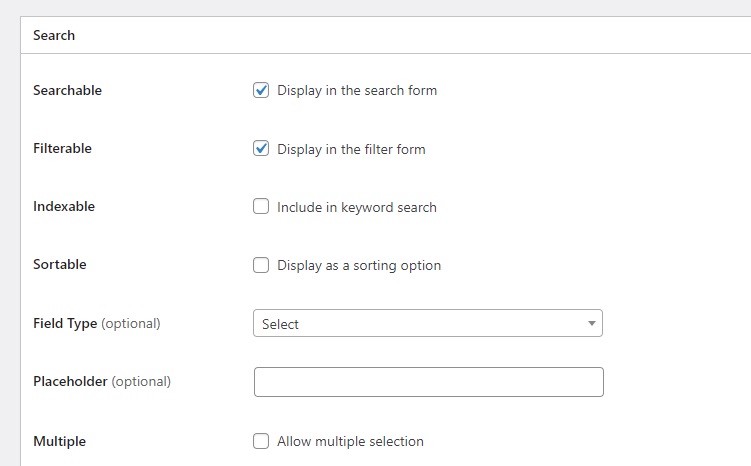
عرض
في القسم الأخير، العرض ، يمكنك تحديد كيفية ظهور الحقل الخاص بك على صفحات موقع الويب الخاص بك عن طريق تعيين مناطق العرض وتنسيق العرض والرمز. لنختار Block (ثانوي) و Page (ثانوي) كمساحات عرض، ونختار رمزًا مناسبًا، ونضبط تنسيق العرض التالي: %icon% %value%
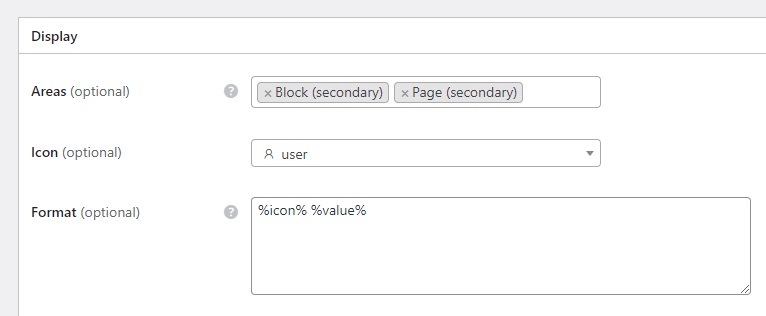
لاحظ أيضًا أنه يمكنك جعل أي حقل خاصًا بفئة عن طريق تحديد الفئة التي تريد أن يظهر فيها. إذا كنت تريد ظهوره في جميع الفئات، فاترك مربعات الاختيار فارغة. عند الانتهاء، اضغط على نشر .
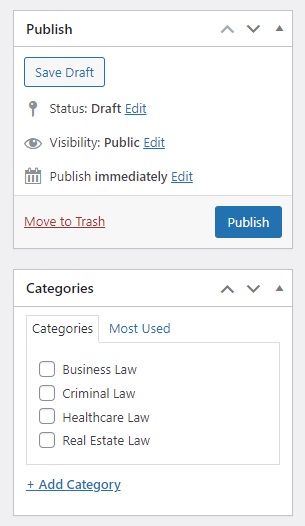
بمجرد النقر فوق "نشر" ، سيظهر لك زر "خيارات التحرير" . وذلك لأننا أنشأنا حقلاً بنوع الحقل "تحديد". لذلك، دعونا نتبع زر "تحرير الخيارات" ونضيف خيارين: "شخصيًا" و"عبر الإنترنت".
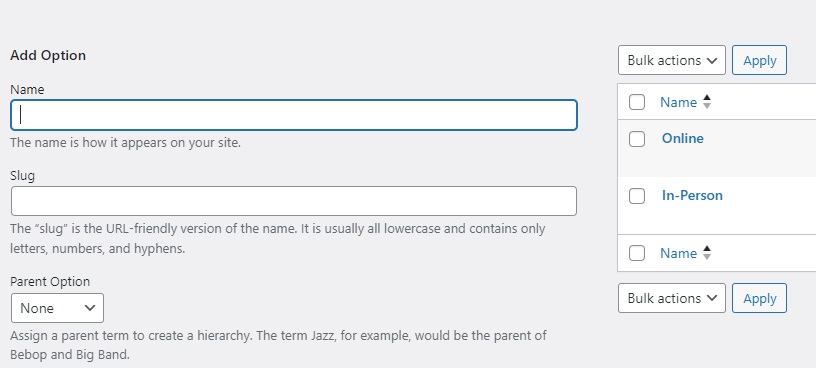
تهاني! سيظهر هذا الحقل الآن في نموذج تقديم القائمة. لا تتردد في اتباع هذه الخطوات لإنشاء حقول مخصصة إضافية على منصة جدولة المحامي الخاص بك، مثل "استشارة مجانية" و"معلومات الاتصال" وما إلى ذلك.
4. إضافة حقول ملف تعريف البائع
حسنًا، لقد أضفنا حقول القائمة. الآن، دعونا نركز على حقول الموردين نظرًا لأن بعض المعلومات الشخصية عن كل محامٍ مطلوبة أيضًا لاتخاذ قرار بشأن حجز موعد معهم. على سبيل المثال، لنقم بإنشاء حقل الملف الشخصي "الخبرة"، والذي سيتطلب من المحامين تحديد خبراتهم العملية عند التسجيل. العملية مشابهة لما فعلناه مع حقول القائمة.
انتقل إلى لوحة تحكم WP > البائعون > السمات > إضافة جديد واكتب اسم الحقل. في قسم التحرير ، قم بتمكين تحرير الواجهة الأمامية، واضبط نوع الحقل على "تحديد"، وقم بوضع علامة على هذا الحقل كما هو مطلوب. في قسم البحث ، اسمح للمستخدمين باستخدام هذه السمة كمرشح بحث عن طريق وضع علامة عليها كقابلة للتصفية والفرز وتحديد نوع الحقل "تحديد" مرة أخرى. أخيرًا، في قسم العرض ، حدد كيفية ظهور الحقل المخصص على الصفحات عن طريق تعيينه لمناطق محددة وتعيين تنسيق العرض الخاص به. بالنسبة لحقل "التجربة"، سنختار كتلة (أساسية) وصفحة (أساسية) ، ونحدد رمزًا، ونستخدم نفس تنسيق العرض كما في حقول القائمة: %icon% %value%
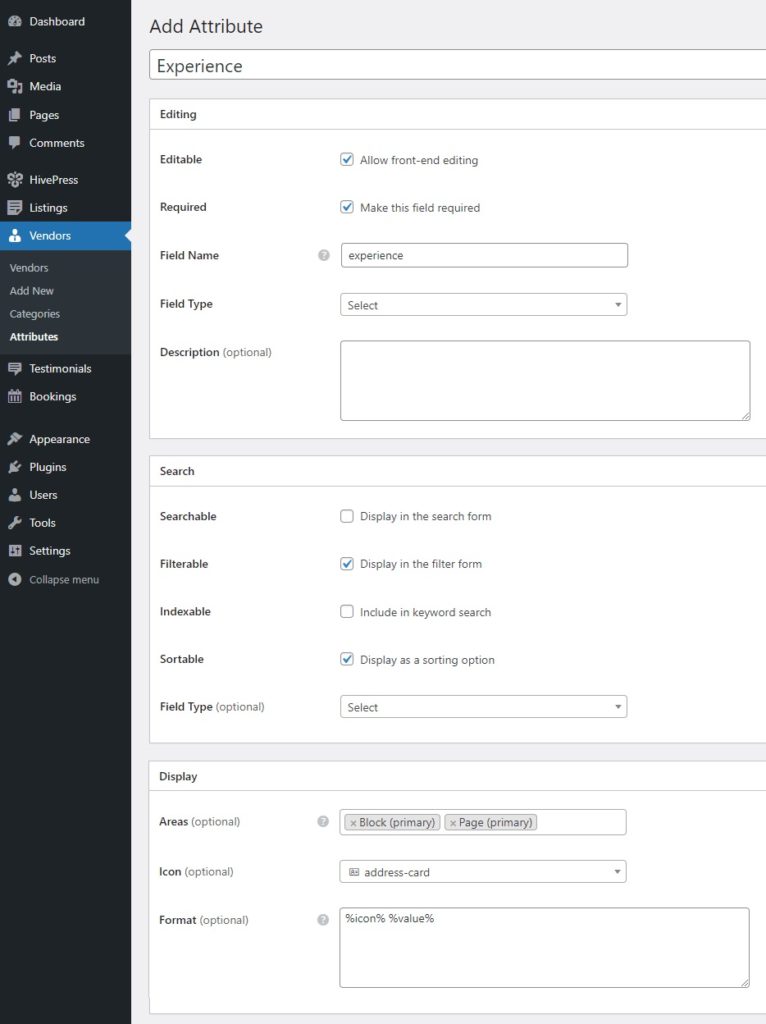
بعد نشر الحقل، انقر فوق زر "تحرير الخيارات" لإضافة خيارات لوقت الخبرة، مثل "1+ سنة"، و"5+ سنوات"، وما إلى ذلك. لا تنس أنه يمكنك إضافة أي عدد تريده من الحقول ومرشحات البحث الأخرى، مثل "اللغات المنطوقة"، و"التعليم"، وما إلى ذلك.
5. توسيع الوظائف
في هذه المرحلة، يمكنك تحسين وظيفة منصة تعيين المحامين الخاصة بك قليلاً. للقيام بذلك، قم بزيارة صفحة HivePress > Extensions ، حيث يمكنك العثور على أكثر من 15 امتدادًا لـ HivePress المتوافقة تمامًا مع بعضها البعض. بالنسبة لمنصة حجز المحامين، قد ترغب في تثبيت:
- تحديد الموقع الجغرافي – يمكّن المستخدمين من البحث عن المحامين بناءً على الموقع؛
- تسجيل الدخول الاجتماعي - يسمح للمستخدمين بتسجيل الدخول عبر منصات الطرف الثالث؛
- الروابط الاجتماعية - تضيف روابط اجتماعية إلى القوائم والملفات الشخصية؛
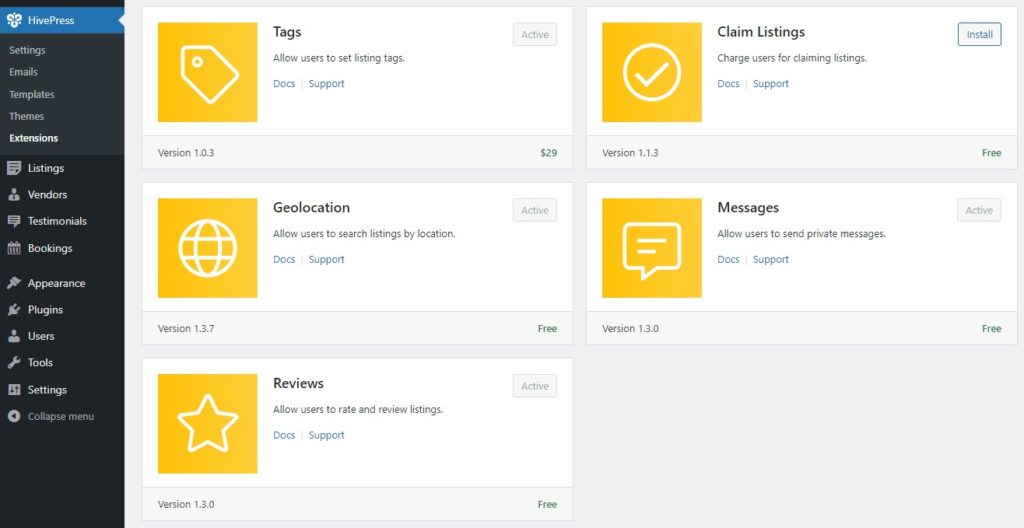
6. الإعداد
بعد ذلك، دعنا نراجع بعض الإعدادات المهمة في HivePress > الإعدادات للتأكد من أن كل شيء سيعمل حسب الحاجة. على سبيل المثال، في علامة التبويب "القوائم" ، يمكنك تعطيل عمليات إرسال القوائم الجديدة إذا كنت تفضل أن تكون الشخص الوحيد الذي يضيف قوائم إلى نظام المواعيد الخاص بك (إذا كنت تقوم بإنشاء موقع ويب لتعيين محامي بائع واحد). وبالمثل، يمكنك تعطيل الإشراف اليدوي على القائمة.
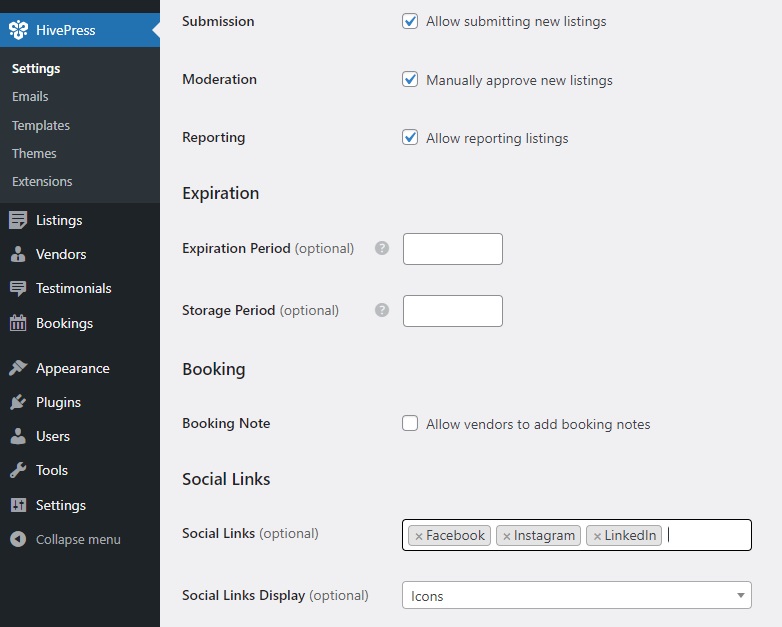
دعنا ننتقل إلى علامة التبويب البائعين . افتراضيًا، تطلب منك HivePress إضافة قائمة واحدة على الأقل لتصبح بائعًا. ومع ذلك، يمكنك تمكين التسجيل المباشر للموردين هنا، مما يسمح للمحامين بالتسجيل كبائعين على الفور.
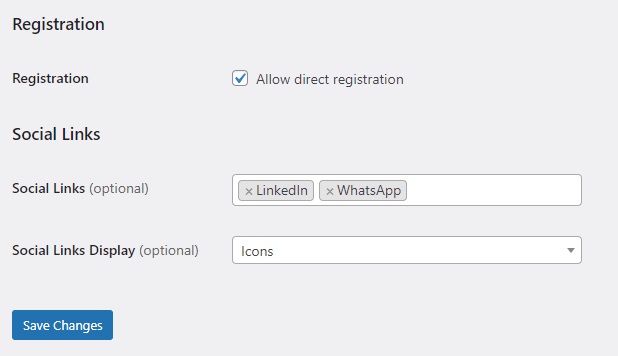
بعد ذلك لدينا علامة التبويب "المستخدمون" . نوصي هنا بتمكين التحقق من عنوان البريد الإلكتروني للتأكد من أن جميع المستخدمين المسجلين حديثًا ليسوا روبوتات.

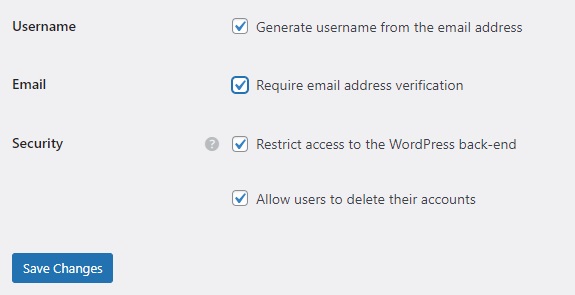
للمضي قدمًا، من الضروري زيارة علامة التبويب "الحجوزات" لإعداد وظيفة الحجز وفقًا لاحتياجاتك. على سبيل المثال، يمكنك تشغيل المزامنة مع التقويمات الخارجية أو تمكين فترات الحجز المستندة إلى الوقت. للحصول على تعليمات مفصلة، يرجى الرجوع إلى هذه المستندات.
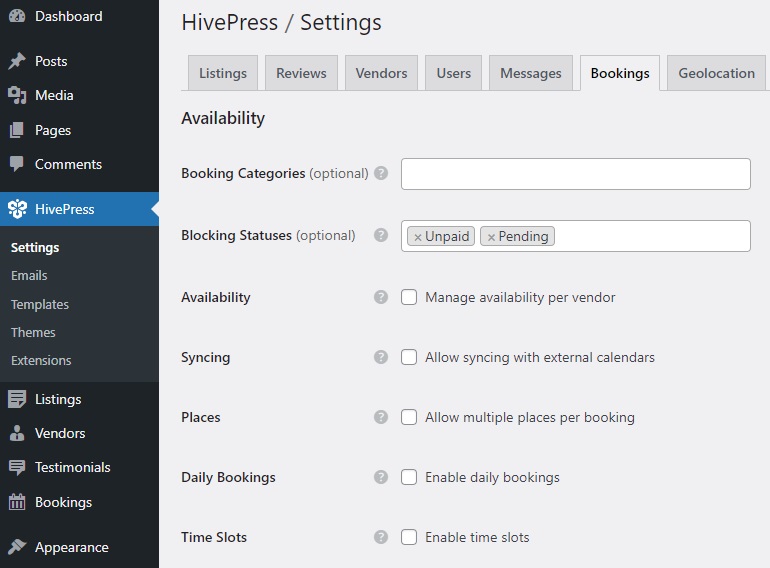
أخيرًا، إذا قررت إضافة ملحق تحديد الموقع الجغرافي ، فمن المهم إعداده. يمكنك الاختيار بين خرائط Google وMapbox كموفر للخرائط، ولكننا نوصي باستخدام Mapbox نظرًا لسهولة إعداده. يرجى الرجوع إلى هذا المستند للحصول على تعليمات مفصلة.
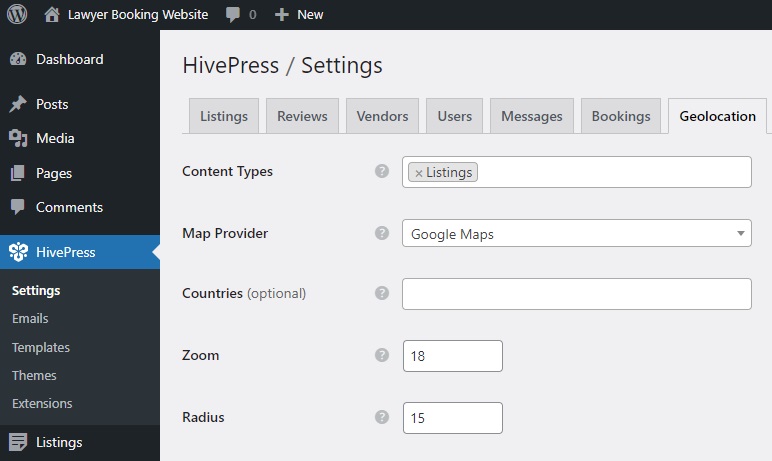
هذا كل شيء! لقد أظهرنا لك فقط الإعدادات الرئيسية التي يجب عليك الانتباه إليها، ولكن من المستحسن الاطلاع على جميع الإعدادات الأخرى أيضًا.
7. إنشاء الصفحة الرئيسية
الخطوة التالية هي إنشاء صفحة رئيسية لموقع تعيين المحامي الخاص بك. تم دمج MeetingHive بالكامل مع Gutenberg، مما يسمح لك بسهولة إنشاء تخطيط جذاب باستخدام الكتل. لإنشاء صفحة جديدة، انتقل إلى لوحة تحكم WP > الصفحات > إضافة جديد .
أولاً، قم بتسمية الصفحة "الصفحة الرئيسية" وتوصل إلى نص رأسي. بعد ذلك، يمكنك البدء في إضافة كتل HivePress من خلال النقر على أيقونة علامة الجمع وكتابة "HivePress" في شريط البحث. على سبيل المثال، دعونا نضيف كتلتي "نموذج البحث عن القائمة" و"فئات القائمة". يمكنك أيضًا تخصيص هذه الكتل باستخدام عمود الإعدادات الموجود على اليمين. انقر فوق نشر لتنشيط الصفحة.
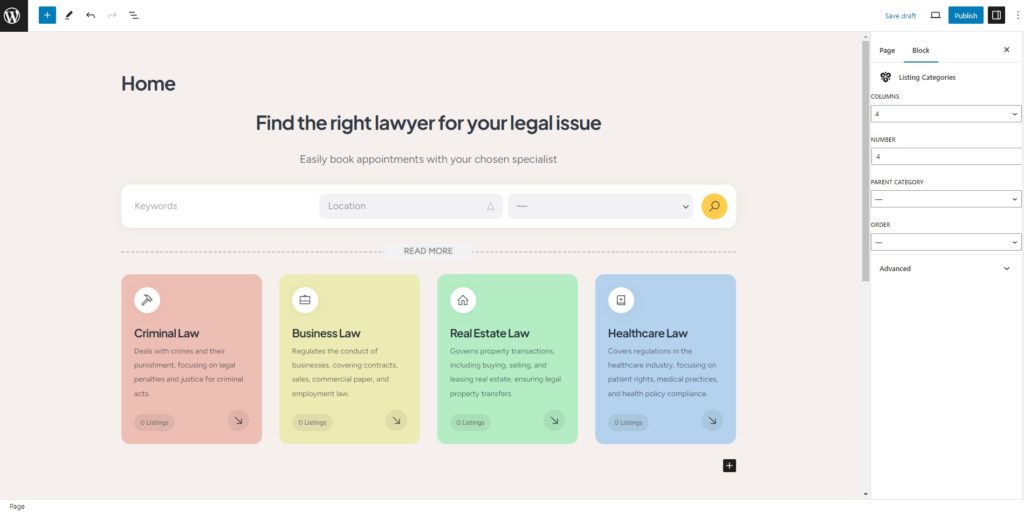
بعد ذلك، عليك الانتقال إلى لوحة المعلومات > الإعدادات > قسم القراءة وتعيين هذه الصفحة كصفحتك الرئيسية عن طريق تحديدها من القائمة المنسدلة. لاحقًا، يمكنك أيضًا تعيين صفحة المدونة هنا.
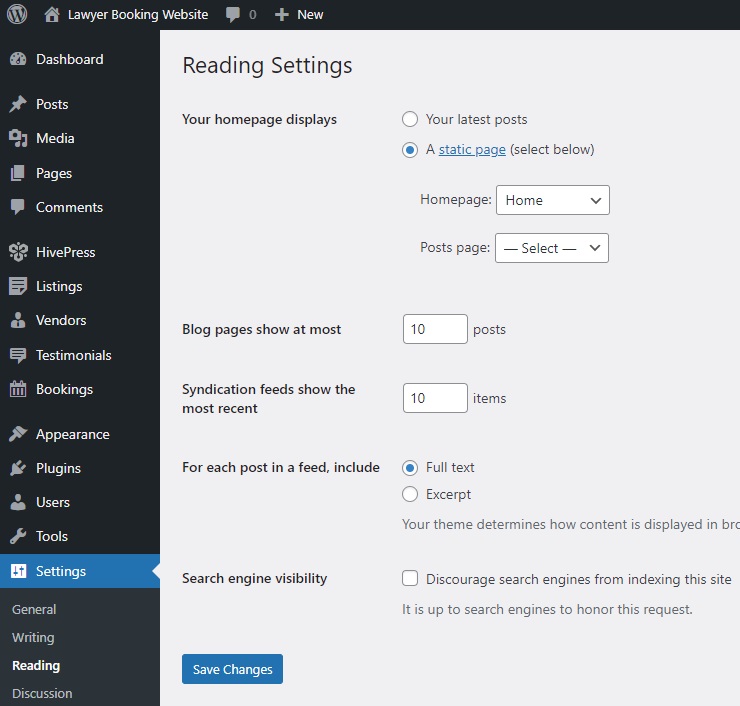
ضع في اعتبارك أنه يمكنك تخصيص صفحات موقعك بشكل أكبر. لا تتردد في مشاهدة هذا الفيديو للحصول على بعض نصائح تخصيص MeetingHive:
8. إنشاء ملف تعريفي للمحامي
الآن، دعونا نلقي نظرة على كيفية عمل كل شيء من وجهة نظر المحامي. أولاً، إذا قمت بتمكين التسجيل المباشر للموردين في HivePress > الإعدادات ، فستحتاج إلى إضافة نموذج تسجيل محامٍ إلى موقعك. يتضمن هذا النموذج الحقول المطلوبة والاختيارية التي أضفناها سابقًا. تحقق من هذا المستند لمعرفة كيفية إضافته.
عندما يصبح جاهزًا، قم بزيارة موقع الويب الخاص بك من الواجهة الأمامية وأكمل نموذج التسجيل.
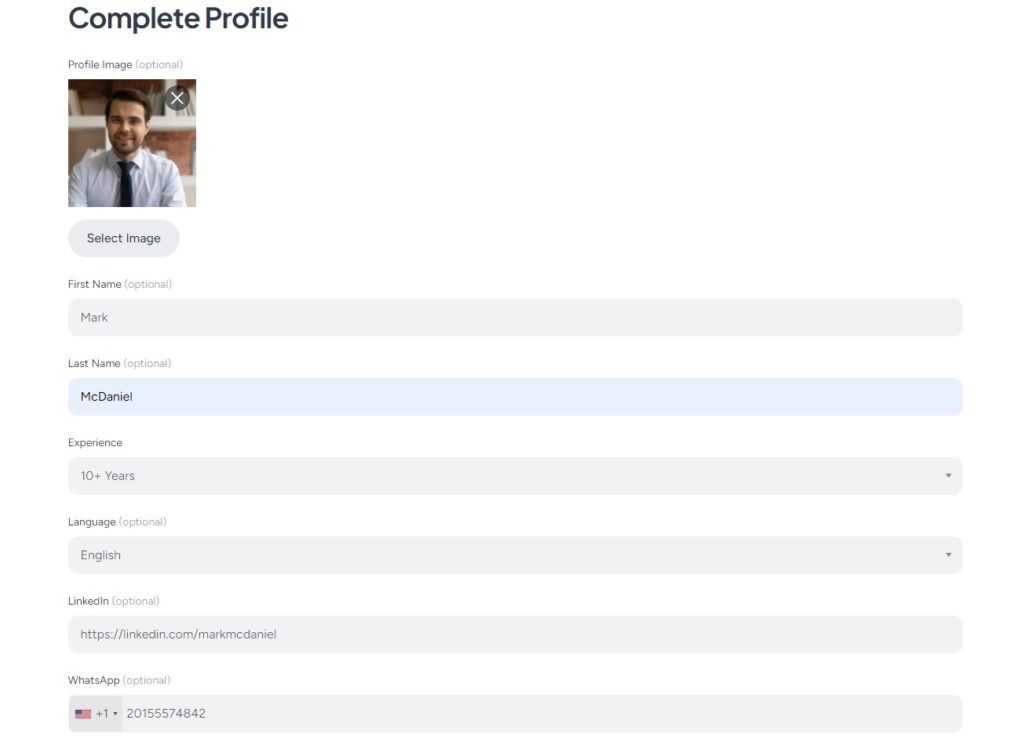
بعد إدخال كافة التفاصيل، اضغط على حفظ التغييرات لإنهاء عملية التسجيل. دعنا الآن نزور الملف الشخصي للمحامي لنرى كيف يبدو. لاحظ أن جميع الحقول المخصصة تعمل ويتم عرضها كما أردنا. يمكنك أيضًا أن ترى أنه لا توجد قوائم في الوقت الحالي، ولكننا سنغير ذلك في الخطوة التالية.
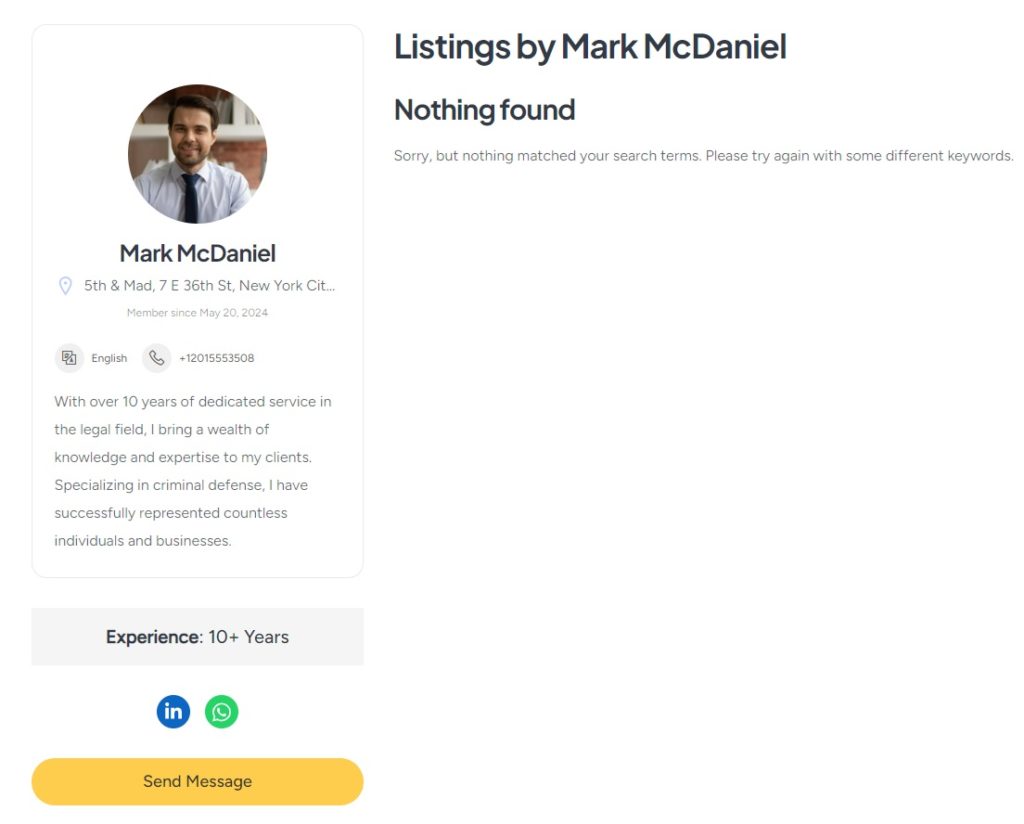
9. إدراج الخدمة
أخيرًا، دعنا نضيف أول قائمة خدمات قانونية إلى موقع الويب الخاص بك. كمسؤول، يمكنك إضافة قوائم جديدة عبر لوحة تحكم WP أو من خلال نموذج التقديم الأمامي. دعونا نضيف قائمة جديدة عبر الواجهة الأمامية.
لإضافة قائمة جديدة، انتقل إلى الصفحة الرئيسية لموقعك وانقر على زر قائمة الخدمة . سيتم نقلك إلى صفحة إرسال القائمة، حيث سترى الحقول المشتركة مثل العنوان والوصف، بالإضافة إلى الحقول المخصصة التي أضفتها سابقًا. بالإضافة إلى ذلك، تتم إضافة بعض الحقول، مثل خيارات الحجز، بواسطة إضافات HivePress المختلفة. يمكنك أيضًا تشغيل الإشراف اليدوي على الحجز. تذكر أن نموذج التقديم هذا قابل للتخصيص بالكامل.
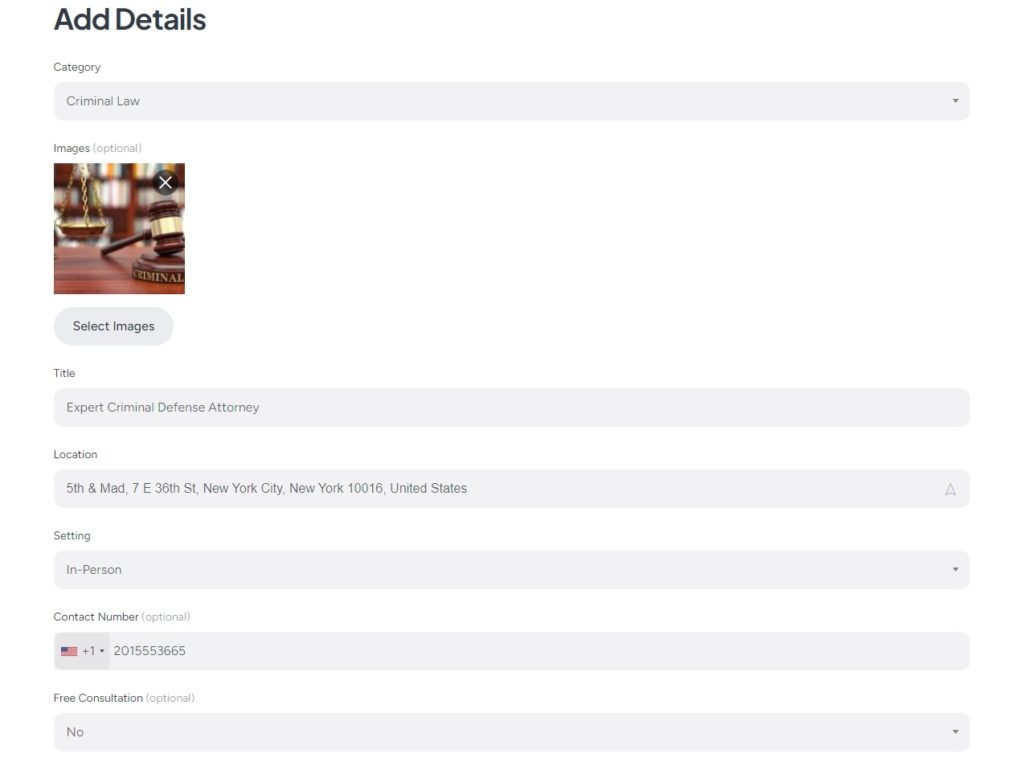
ما عليك سوى ملء جميع الحقول، ثم النقر فوق زر "إرسال القائمة" ، وسيتم إرسال القائمة للمراجعة. يمكن للمسؤول بعد ذلك الموافقة عليه أو رفضه في لوحة تحكم WP > قسم القوائم . كما ذكرنا، إذا كنت تفضل عدم الموافقة على القوائم يدويًا، فيمكنك تعطيل الإشراف في لوحة تحكم WP > HivePress > الإعدادات > قسم القوائم .
بمجرد الموافقة، ستظهر القائمة على الواجهة الأمامية.
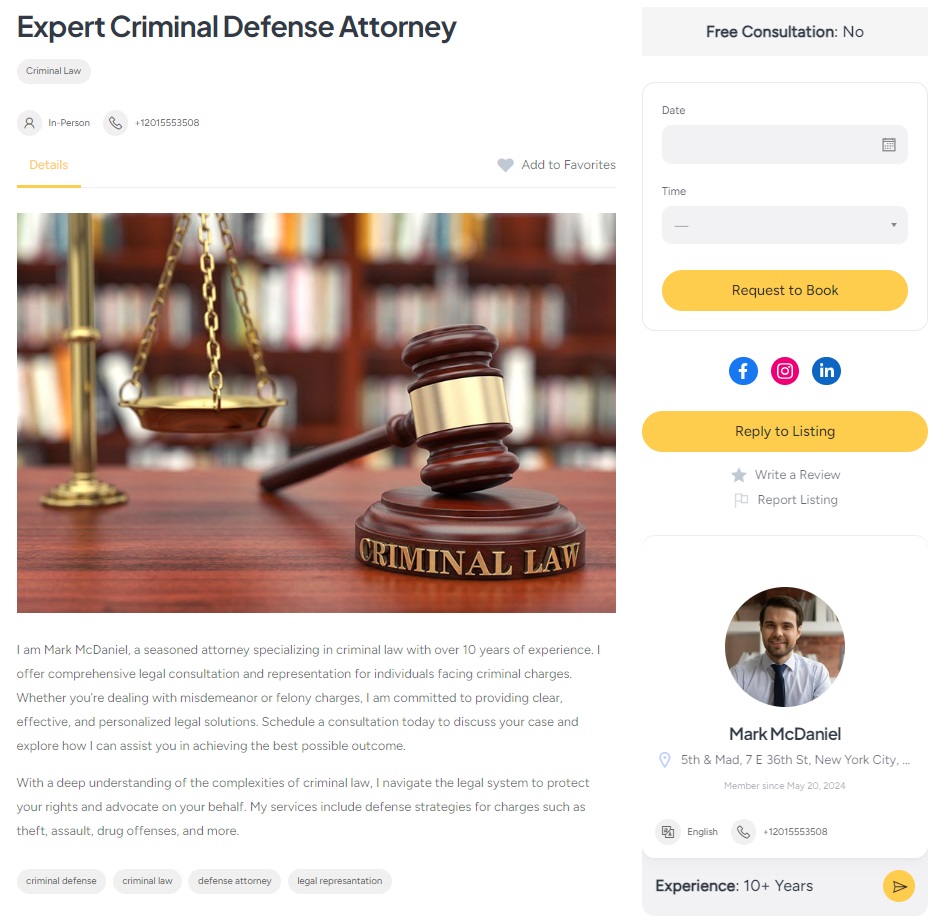
10. جدولة موعد
نظرًا لأن الغرض الرئيسي لموقع الويب الخاص بك هو حجز المواعيد مع المحامين، فلنختبر كيفية عمله. للقيام بذلك، قم بزيارة صفحة القائمة وحدد اليوم والوقت المطلوبين للموعد.
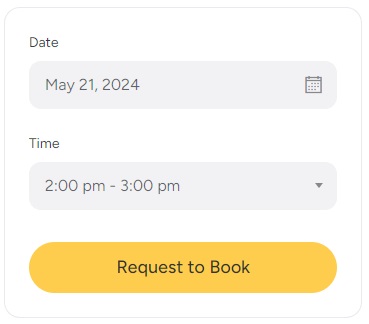
بعد ذلك قم بالضغط على زر طلب الحجز . ستتم إعادة توجيهك إلى صفحة التأكيد، حيث يمكنك مراجعة طلب الحجز الخاص بك وترك ملاحظات إضافية. إذا كان كل شيء صحيحًا، فما عليك سوى النقر فوق "إرسال طلب" .
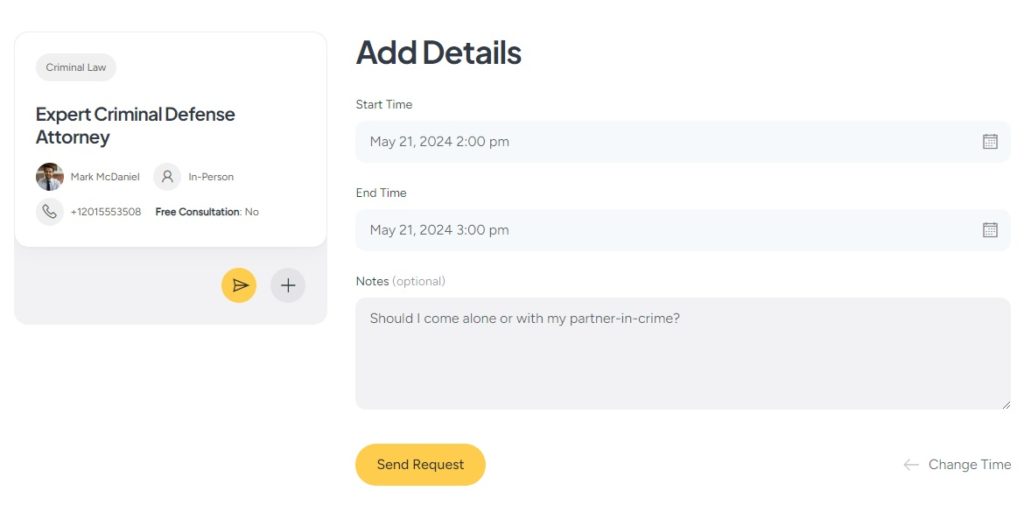
بمجرد الانتهاء من ذلك، سيرى المحامون طلبات الحجز في لوحات المعلومات الخاصة بهم. وبعد ذلك، يمكنه إما قبول أو رفض أو إرسال رسالة للحصول على معلومات إضافية. سهل هكذا.
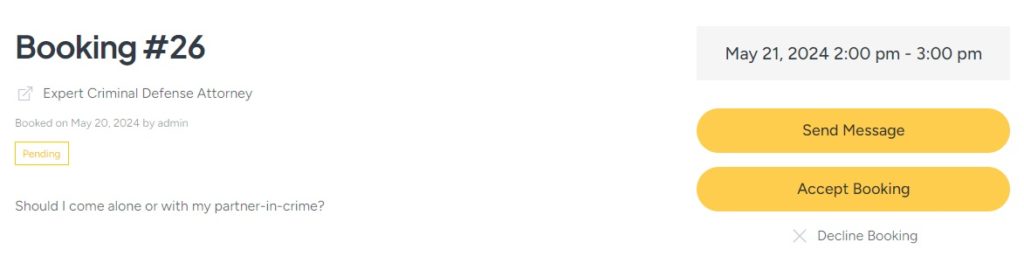
علاوة على ذلك، يمكن للمحامين إدارة توفرهم بكفاءة باستخدام ميزة التقويم المدمجة. يمكنهم حظر أو إلغاء حظر تواريخ وأوقات محددة، مما يمنحهم تحكمًا دقيقًا في جداولهم الزمنية.
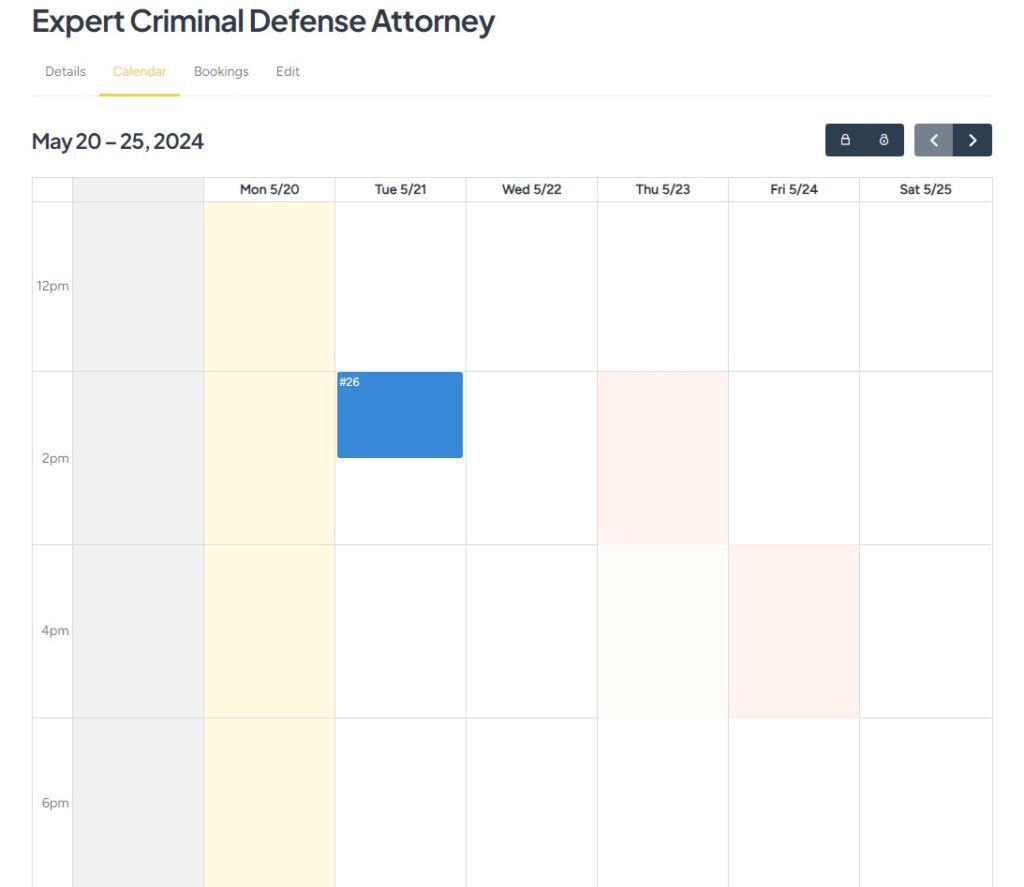
11. تحقيق الدخل من موقع تعيين المحامي
حسنًا، دعونا نحقق الدخل من سوق حجز مواعيد المحامين هذا. هناك طريقتان أساسيتان لتحقيق الدخل من أسواق الخدمات. سنلقي نظرة على الاثنين الأكثر شيوعًا:
- القوائم المدفوعة والقوائم المميزة – يمكنك فرض رسوم على المحامين مقابل إضافة قوائم جديدة إلى النظام الأساسي الخاص بك، بالإضافة إلى عرض قوائمهم مقابل رسوم إضافية.
- أخذ العمولات – هناك خيار آخر يتمثل في كسب الإيرادات عن طريق أخذ نسبة مئوية من كل معاملة تتم على النظام الأساسي الخاص بك.
تكليف المحامين بإضافة القوائم
أولاً، ستحتاج إلى تثبيت الوظيفة الإضافية المجانية لـ HivePress Paid Listing. توجه إلى WP Dashboard > HivePress > قسم الامتدادات وأكمل التثبيت. بالإضافة إلى ذلك، ستحتاج إلى WooCommerce لتمكين الدفع على موقع الويب الخاص بك. انتقل إلى لوحة تحكم WP > المكونات الإضافية > إضافة قسم جديد وقم بتثبيت المكون الإضافي.
الآن، يتعين علينا إنشاء منتجات WooCommerce التي سيتم استخدامها للمدفوعات. دعونا نضيف المنتج الأول، والذي سيتم استخدامه لتحصيل رسوم من المحامين مقابل إضافة قوائم جديدة. انتقل إلى WooCommerce > المنتجات > إضافة جديد ، وقم بتوفير اسم (على سبيل المثال، "الحزمة المميزة"، وقم بتعيين السعر ووضع علامة "افتراضية" عليه).
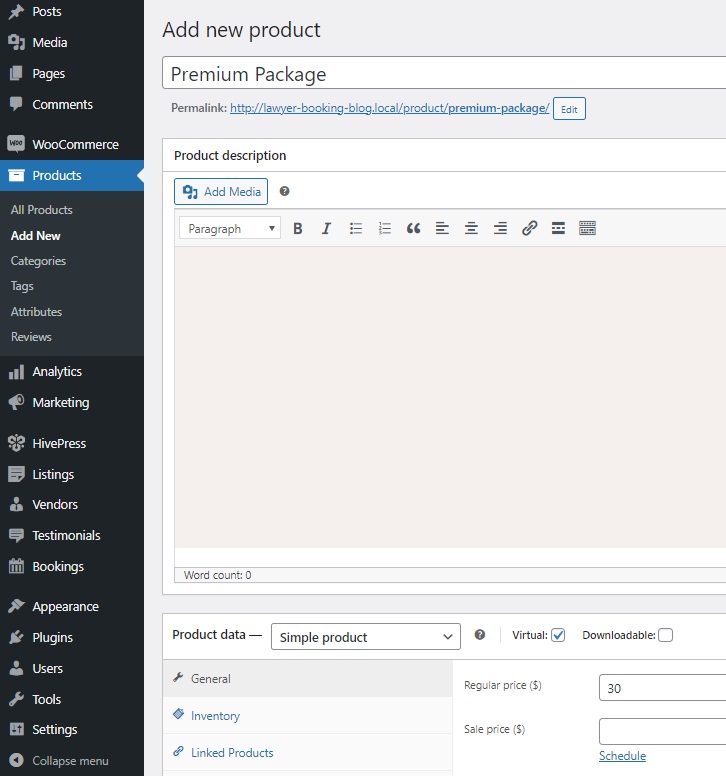
بعد ذلك، انقر فوق نشر . الآن، تحتاج إلى تكرار نفس الخطوات لإضافة منتج آخر سيتم استخدامه لتحصيل رسوم من المستخدمين مقابل عرض قوائمهم.
حسنًا، دعونا نضيف بعض حزم القوائم حتى نتمكن من فرض رسوم على المحامين عند إضافة قوائم جديدة. انتقل إلى لوحة تحكم WP > القوائم > قسم الحزم وانقر فوق إضافة جديد . يمكنك إنشاء العديد من الحزم بقيود وأسعار مختلفة، ولكن في هذا البرنامج التعليمي، دعنا ننشئ اثنتين منها: مجانية ومميزة .
سنبدأ مع قسط واحد. قم بتسمية الحزمة، وأضف وصفًا، وحدد عدد القوائم المسموح بها. يمكنك أيضًا تحديد فترة انتهاء صلاحية القائمة. ثم حدد منتج WooCommerce المقابل الذي تم إنشاؤه مسبقًا للحزم. وأخيرا، انقر فوق نشر .
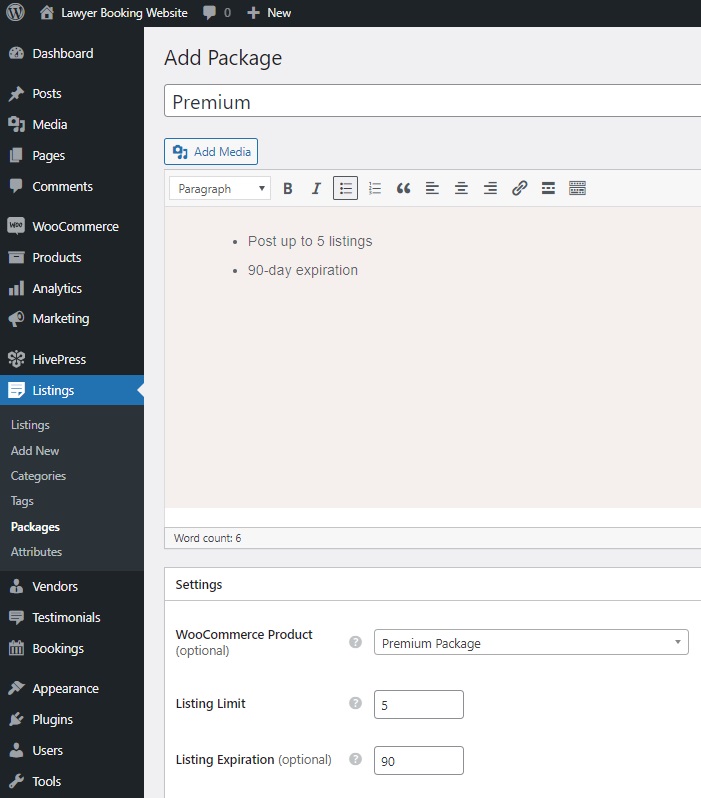
بنفس الطريقة، قم بإضافة حزمة مجانية دون تحديد منتج WooCommerce.
الآن، دعونا نتحقق من كيفية عمله من خلال الانتقال إلى موقعنا على الويب والنقر على زر "قائمة الخدمة" . بعد النقر على زر إرسال القائمة ، ستتم إعادة توجيهك إلى صفحة اختيار الحزمة وإذا قمت بتحديد الحزمة المميزة ، فسيتم نقلك إلى صفحة الخروج.
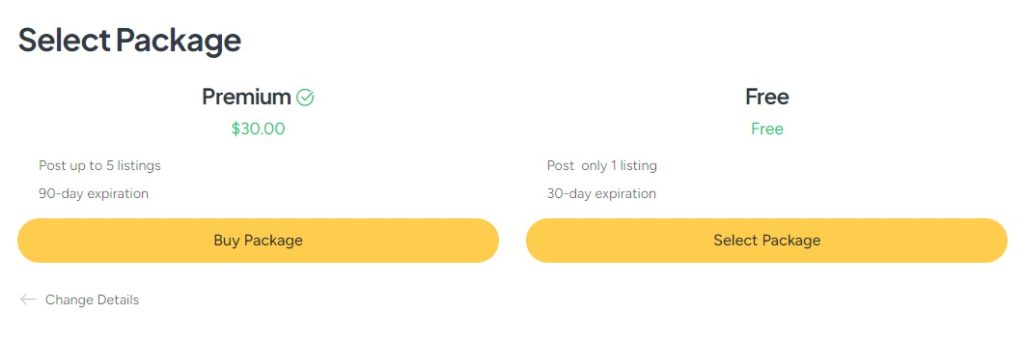
هذه هي الطريقة التي يمكنك من خلالها فرض رسوم على المحامين مقابل إضافة قوائم جديدة. الآن، دعنا ننتقل إلى WP Dashboard > HivePress > الإعدادات > قسم القوائم وحدد منتج WooCommerce الثاني الذي سيتم استخدامه للحالة المميزة في الحقل المقابل. يمكنك أيضًا تعيين فترة العرض هنا.
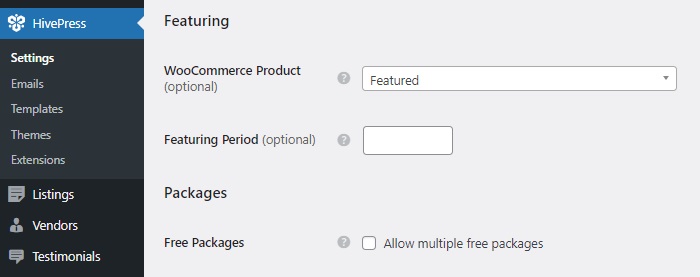
بعد حفظ التغييرات، يمكنك التحقق من كيفية عمله. انتقل إلى موقع الويب الخاص بك، وقم بزيارة لوحة تحكم المستخدم، وانقر على أيقونة النجمة بالقرب من أي قائمة لإبرازها. مرة أخرى، ستتم إعادة توجيهك إلى صفحة الخروج.
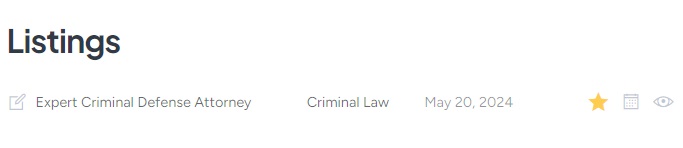
أخذ العمولات
الآن، سنرشدك سريعًا خلال عملية إعداد العمولات لكل حجز ناجح على موقع الويب الخاص بك. للبدء، قم بتثبيت الوظيفة الإضافية HivePress Marketplace، والتي تم تضمينها مع سمة MeetingHive الخاصة بك. يمكنك تنزيله من البريد الإلكتروني الخاص بالشراء وتثبيته في لوحة تحكم WP > المكونات الإضافية > إضافة جديد > قسم تحميل البرنامج الإضافي .
بمجرد التنشيط، انتقل إلى HivePress > الإعدادات > البائعون . هنا، يمكنك تعيين نوعين من العمولات:
- معدل العمولة – النسبة التي سيتم خصمها من كل معاملة ناجحة، مثل 5%؛
- رسوم العمولة - رسم ثابت سيتم فرضه على كل حجز، مثل 10 دولارات.
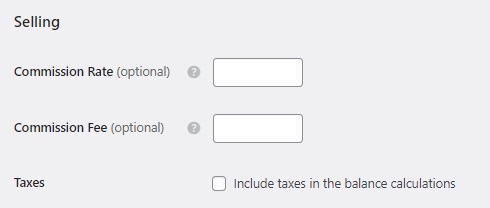
يمكنك استخدام أحد النوعين أو كليهما في نفس الوقت. بالإضافة إلى ذلك، يمكنك تطبيق هذه العمولات على العملاء أيضًا. للقيام بذلك، قم بزيارة علامة التبويب "المستخدمون" في HivePress > الإعدادات .
بمجرد إعداد العمولات، ستتمكن من الحصول على حصة من كل معاملة ناجحة على موقع الويب الخاص بك. لمعرفة المزيد حول كيفية إعداد العمولات على موقع الويب الخاص بك، يرجى مراجعة هذا المستند.
تغليف
وهذا كل شيء! نأمل أن يكون هذا البرنامج التعليمي مفيدًا لك، والآن أنت تعرف كيفية إطلاق موقع ويب لتعيين المحامين باستخدام WordPress. إذا كنت لا تزال على الحياد بشأن الموضوع الذي ستختاره، فقد تفكر في استخدام MeetingHive. إنه يقدم حلاً شاملاً جاهزًا للاستخدام خارج الصندوق.
